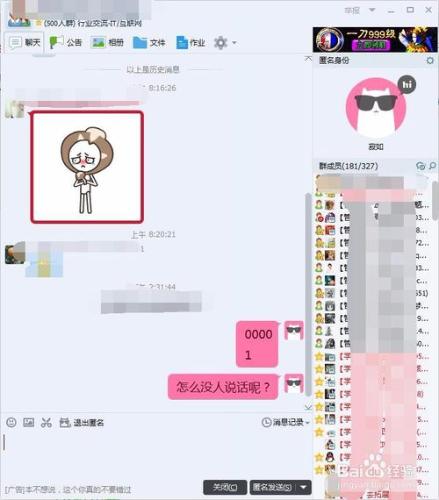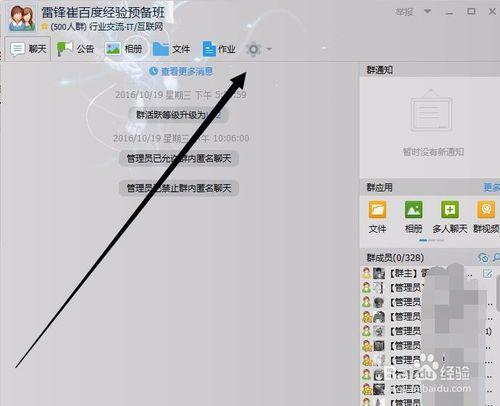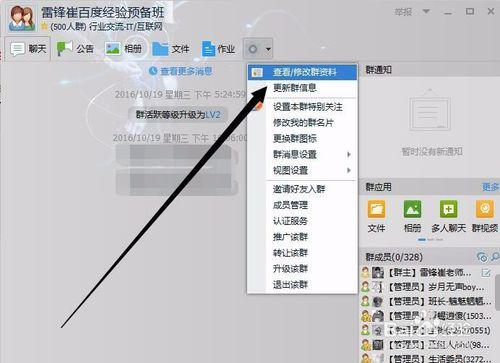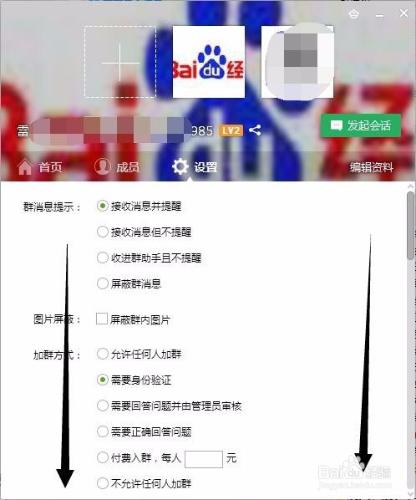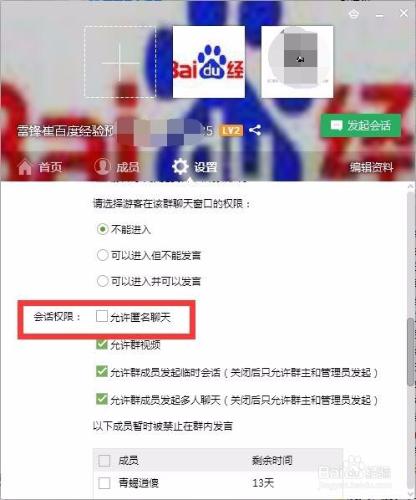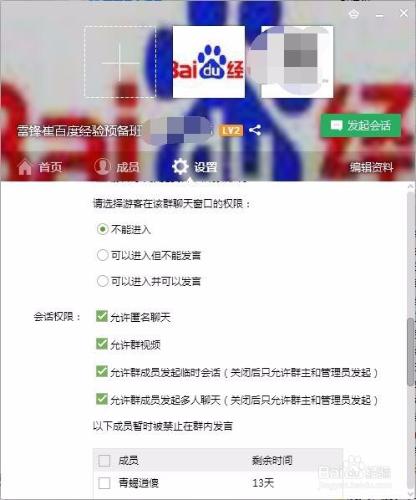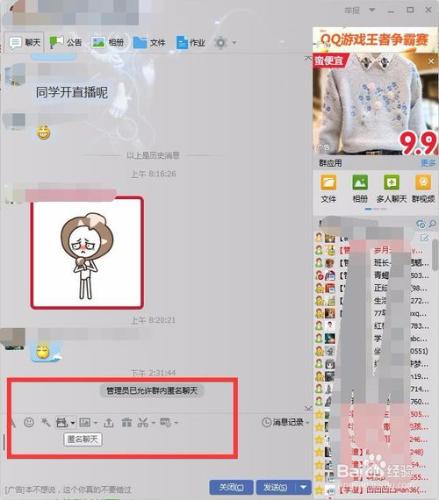QQ群現在有很多有意思的小版塊功能,其中QQ群的匿名模式就是其中之一。那麼如何開啟QQ群匿名模式?QQ匿名模式怎麼弄?
雷鋒崔老師為您支招。
方法/步驟
使用者(需要是QQ群群主和管理員身份)開啟一個QQ群,點選下圖箭頭設定的設定按鈕選項。
點選了這個設定按鈕的圖示後,會看到一個下拉的小圖示,點選第一個子選單選項。
進入到QQ群資料編輯設定的介面後,使用者先將整個介面下拉,找到【匿名聊天】選項。
使用者可以看到目前這個【匿名聊天】模式前方的勾選按鈕是未被勾選的狀態,這就是為什麼你的QQ群不處於匿名模式的原因了。
使用者在考慮清楚是否要開啟匿名聊天模式後,可以將這個勾選框的勾選了。勾選了之後使用者就開啟了匿名聊天模式了。
使用者可以驗證一下,點選QQ群下部分的訊息編輯框的匿名聊天按鈕,就可以進入匿名聊天模式啦。
注意事項
用心編寫,簡單易懂,只為實用